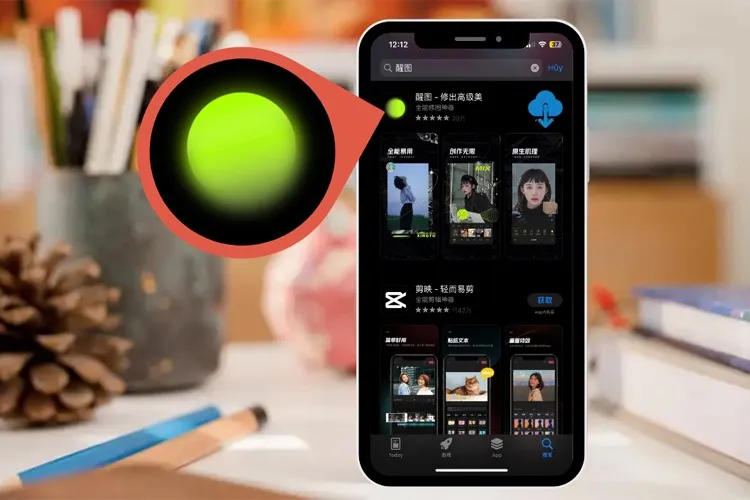Có cách tải Xingtu trên iOS không cần chuyển vùng hay không? Đây là câu hỏi được khá nhiều người dùng iPhone, iPad quan tâm. Để tải ứng dụng Xingtu trên các thiết bị iOS thành công 100%, bạn không thể bỏ qua hướng dẫn trong bài viết dưới đây của Blogkienthuc.edu.vn.
Xingtu là một trong những ứng dụng chỉnh sửa ảnh miễn phí trên thiết bị di động phổ biến nhất hiện nay, đặc biệt là với các bạn trẻ Việt Nam. Với đa dạng tính năng chỉnh sửa ảnh chuyên nghiệp, hiệu ứng làm đẹp, filter độc đáo theo nhiều phong cách khác nhau, Xingtu mang đến cho bạn những bức hình lung linh và bắt trend TikTok cực nhanh.
Bạn đang đọc: Cách tải Xingtu trên iOS không cần chuyển vùng như thế nào? Hướng dẫn chi tiết các bước tải app Xingtu
Không ít người dùng iPhone tìm kiếm cách tải Xingtu trên iOS không cần chuyển vùng để sở hữu và sử dụng ứng dụng cực hot này trên thiết bị của mình. Dưới đây sẽ là hướng dẫn chi tiết các bước tải app Xingtu trên iOS mà các “fan Táo” không thể bỏ qua!
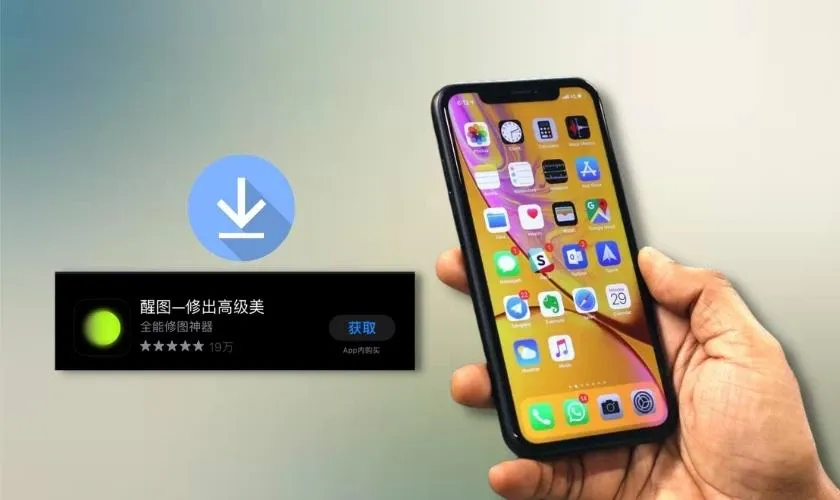
Có cách tải Xingtu trên iOS không cần chuyển vùng không?
Xingtu (醒图) là ứng dụng chỉnh sửa hình ảnh “thần thánh” phát hành từ Trung Quốc với đa dạng chức năng chỉnh ảnh, hiệu ứng làm đẹp chuyên nghiệp và bộ sưu tập filter (bộ lọc) độc đáo. Với Xingtu, người dùng có thể điều chỉnh khuôn mặt, thân hình, make up theo nhiều phong cách khác nhau, thêm bộ lọc màu, nhãn dán,… Bên cạnh đó, bạn dễ dàng cắt ghép ảnh, loại bỏ người hay đồ vật bằng app Xingtu vô cùng tiện lợi.
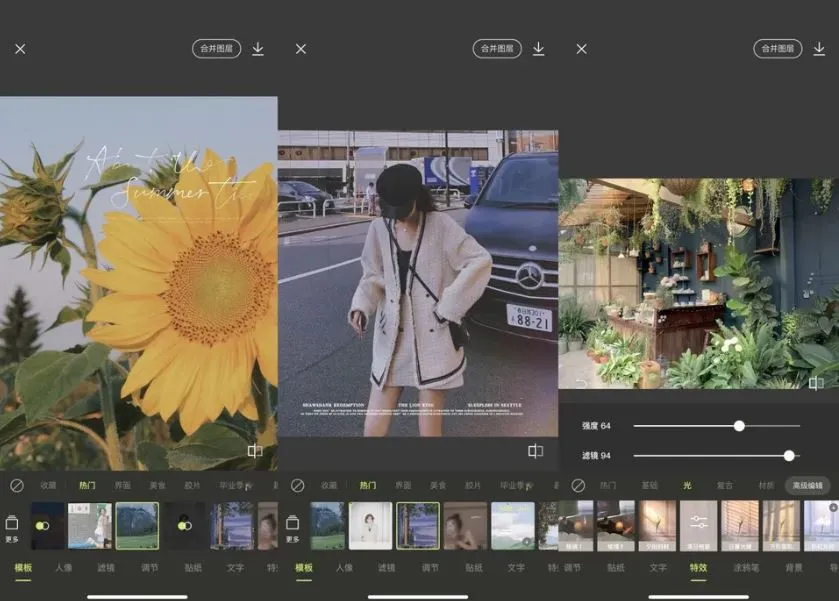
Là một ứng dụng chỉ được phát hành tại Trung Quốc, dành cho thị trường nội địa, trong khi đó iOS là hệ điều hành đòi hỏi tính bảo mật cao. Chính vì vậy, iPhone hay các thiết bị iOS không thể cài đặt ứng dụng bên ngoài như với thiết bị sử dụng hệ điều hành Android.
Nếu bạn thắc mắc có cách tải Xingtu trên iOS không cần chuyển vùng không thì câu trả lời là Không. Người dùng iOS bắt buộc phải thực hiện chuyển vùng điện thoại sang Trung Quốc mới có thể tải về ứng dụng này. Tuy nhiên, các bước chuyển vùng và tải xuống Xingtu trên iOS không hề khó như bạn nghĩ. Hãy thực hiện theo hướng dẫn chi tiết dưới đây.
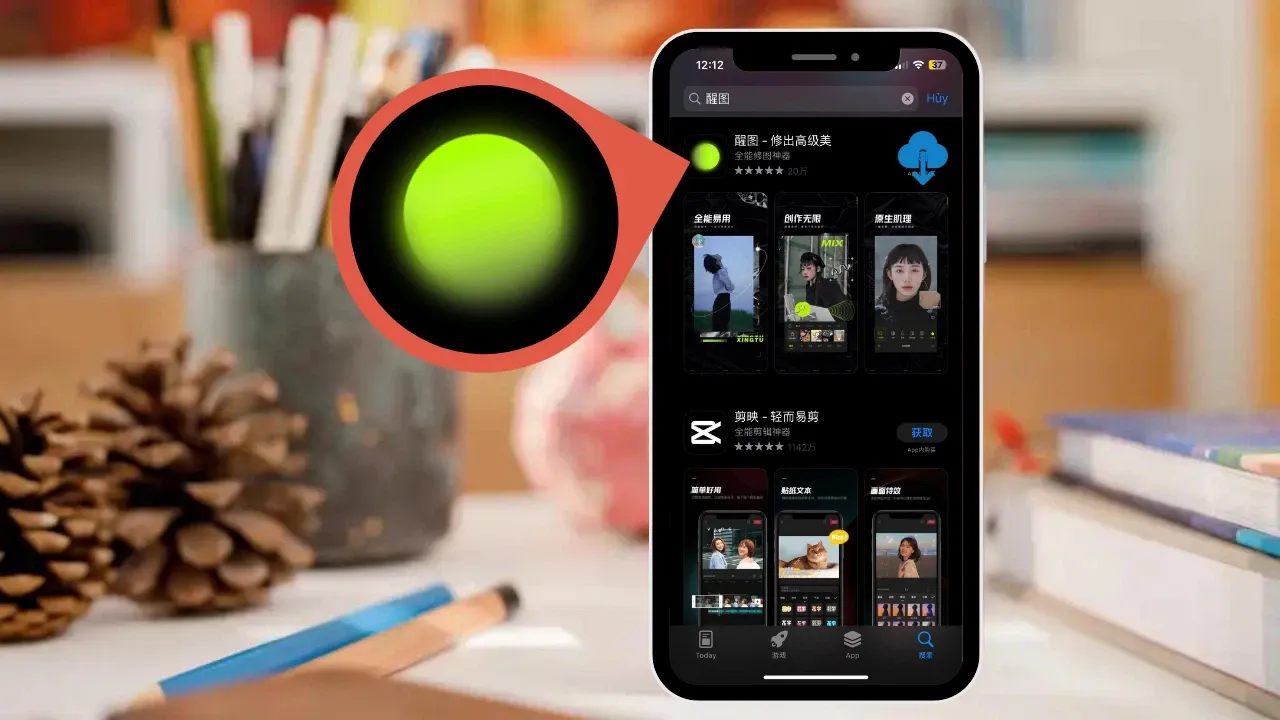
Hướng dẫn tải Xingtu trên iOS đơn giản nhất
Do không có cách tải Xingtu trên iOS không cần chuyển vùng, nên bạn cần thực hiện các bước chi tiết dưới đây nếu muốn tải về app này cho iPhone của mình.
Bước 1: Chuyển vùng tài khoản Apple
- Truy cập App Store trên thiết bị iOS của bạn, sau đó nhấn vào ảnh đại diện ở góc phải trên cùng màn hình.
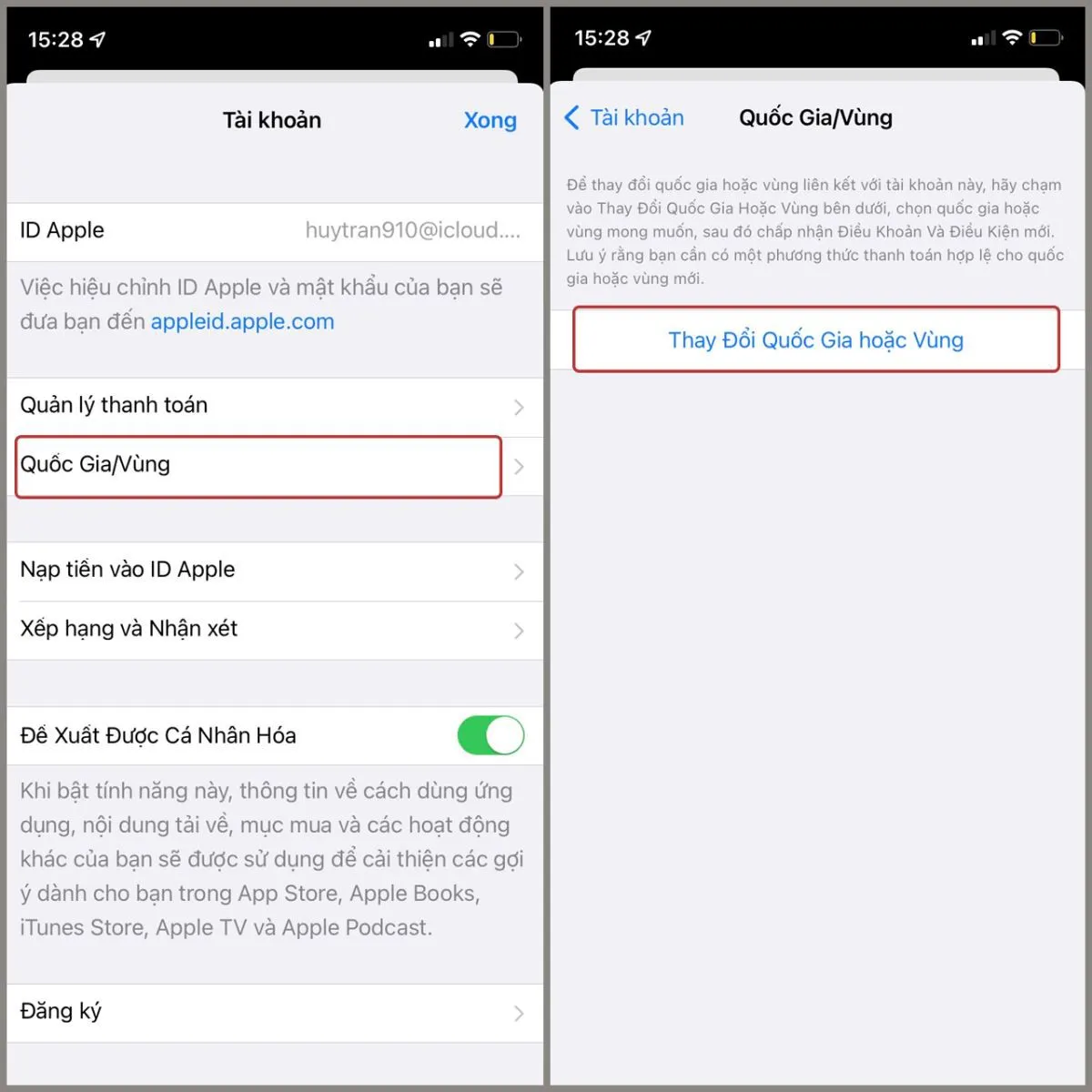
- Tiếp tục nhấn chọn tên tài khoản Apple của bạn, chọn Quốc gia/Vùng > Thay đổi Quốc gia hoặc Vùng.
- Kéo xuống dưới và nhấn chọn Trung Quốc đại lục. Khi thông báo hiện lên, bạn chọn Đồng ý.
Tìm hiểu thêm: Hướng dẫn biến thẻ nhớ thành bộ nhớ trong cho điện thoại Android
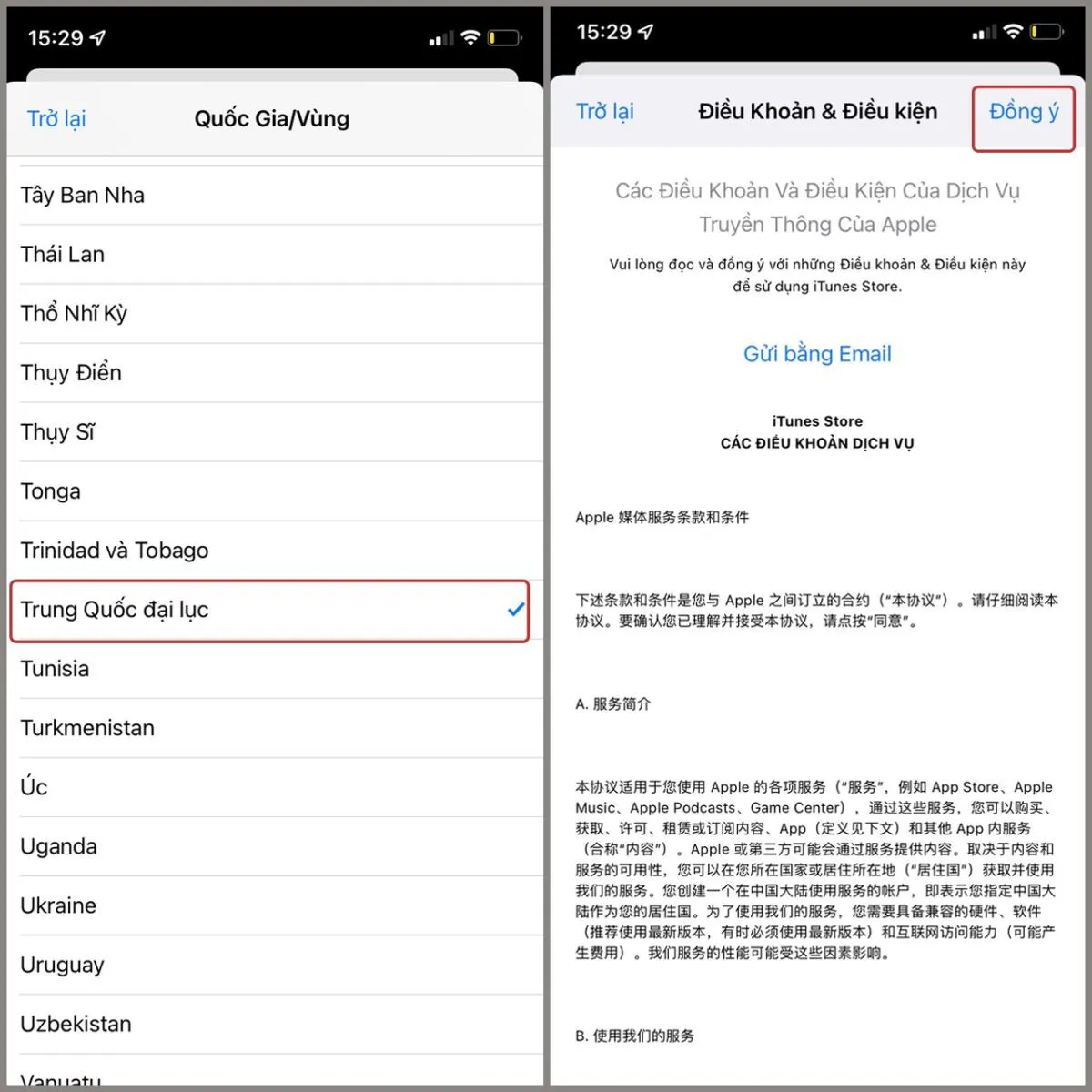
- Lúc này màn hình sẽ tự động chuyển sang giao diện điền thông tin, bạn hãy nhấn chọn None để tiến hành chuyển vùng sang Trung Quốc mà không cần điền thông tin nào tại đây.
- Thoát hẳn khỏi ứng dụng App Store và trở về màn hình chính. Sau đó, bạn quay lại App Store sẽ thấy tài khoản đã được chuyển vùng thành công.
Bước 2: Tải app Xingtu trên iOS
Lúc này, bạn có thể dễ dàng truy cập App Store để tải về Xingtu như bao ứng dụng khác.
- Trên thanh tìm kiếm của App Store, bạn tìm kiếm tên ứng dụng Xingtu (醒图).
- Tải về ứng dụng đầu tiên hiện lên trong danh sách kết quả. Chọn ô màu đen bên phải để đồng ý mọi điều khoản của ứng dụng trước khi tải về.
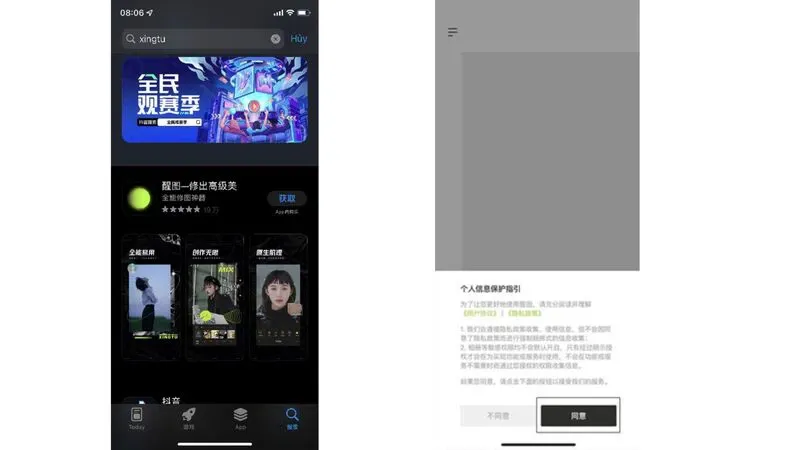
Bước 3: Chuyển vùng về khu vực Việt Nam
Sau khi đã tải xong app Xingtu trên iOS, người dùng cần thực hiện chuyển vùng về khu vực Việt Nam để tránh ảnh hưởng đến quá trình sử dụng các ứng dụng khác. Giao diện lúc này đang hiển thị dưới dạng tiếng Trung, vì vậy bạn hãy chú ý thực hiện theo đúng hướng dẫn dưới đây.
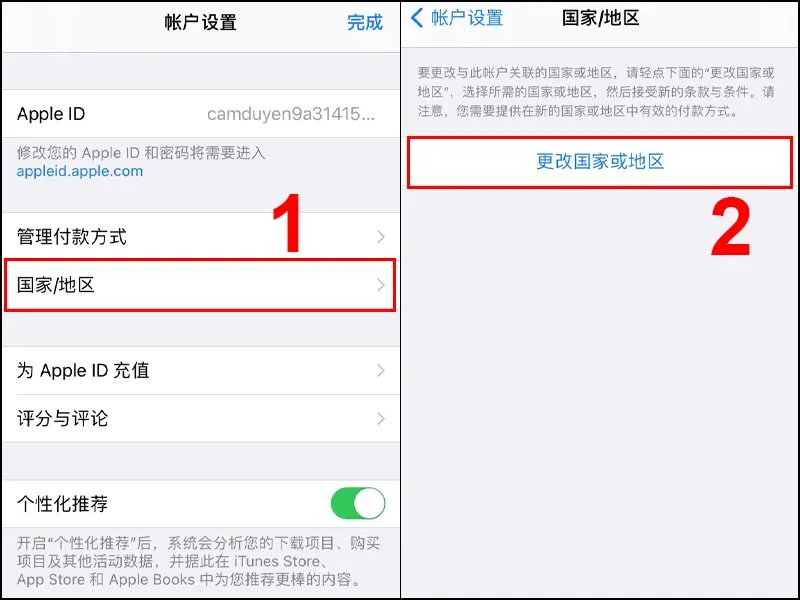
- Truy cập App Store, nhấn chọn tài khoản của bạn.
- Tiếp tục chọn dòng chữ 国家/地区 (Quốc Gia/Vùng), chọn tiếp dòng chữ màu xanh hiện lên có nghĩa là Thay đổi Quốc gia hoặc Vùng.
- Kéo xuống dưới và chọn đúng dòng chữ 越南 (Việt Nam). Nhấn nút Không. Sau đó, bạn nhập các thông tin cơ bản được yêu cầu như Thành phố, Đường phố, Mã Zip, Số điện thoại. Lưu ý, với số điện thoại bạn cần nhập đầu 84.
- Cuối cùng, nhấn chọn nút màu xanh ở góc bên phải trên cùng màn hình. Vậy là bạn đã chuyển vùng về Việt Nam thành công.
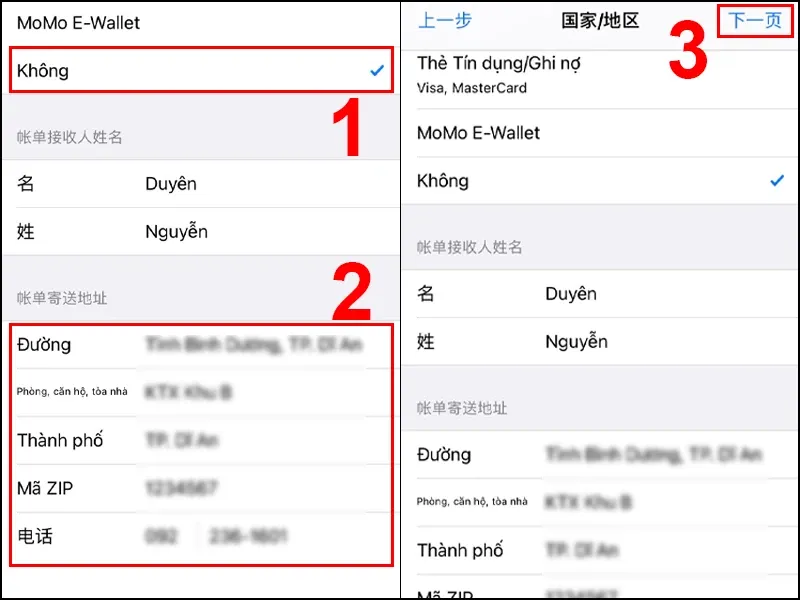
>>>>>Xem thêm: Hướng dẫn cách tắt bình luận WordPress chi tiết, đơn giản, có thể bạn chưa biết
Lúc này, hãy truy cập ứng dụng Xingtu và trải nghiệm chỉnh sửa hình ảnh theo ý muốn.
Tạm kết
Như vậy, qua bài viết trên chắc hẳn bạn đã biết rằng không có cách tải Xingtu trên iOS không cần chuyển vùng. Chỉ cần thực hiện chuyển vùng đơn giản theo các bước chi tiết ở trên, chắc chắn bạn sẽ tải về thành công app Xingtu.
Blogkienthuc.edu.vn cung cấp các sản phẩm iPhone với mức giá cực cạnh tranh, đi kèm nhiều ưu đãi hấp dẫn. Bạn hãy tham khảo tại đây:
iPhone giá tốt
Xem thêm:
Hướng dẫn tải app Xingtu mới nhất 2023, 100% thành công cho iOS và Android
Hướng dẫn sử dụng app Xingtu 2023 chi tiết và dễ hiểu nhất